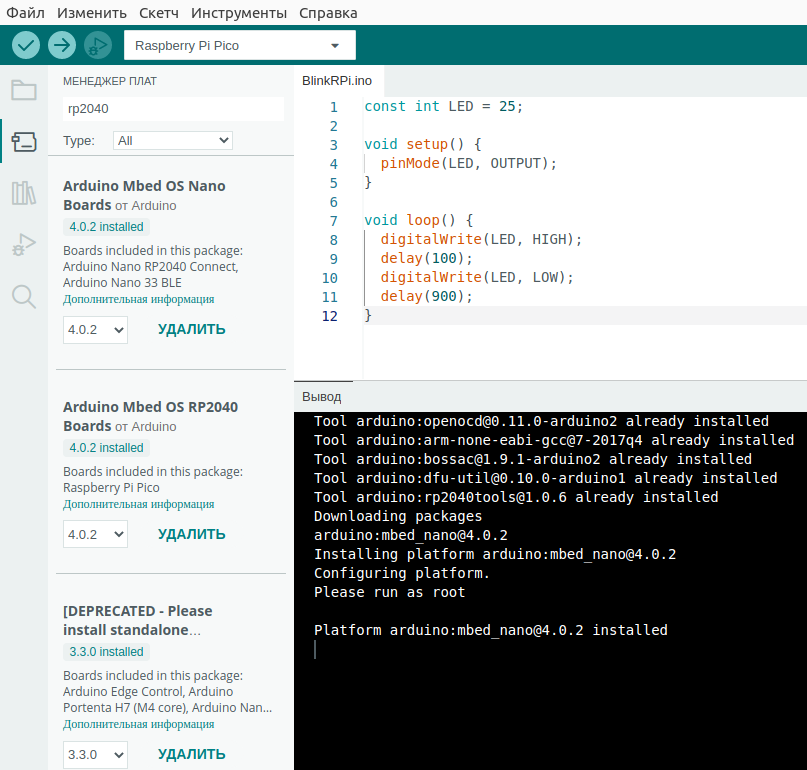Для поддержки плат Raspberry Py Pico с микроконтроллером RP2040 в среде Arduino IDE необходимо установить дополнительные плагины и библиотеки.
Для этого, в Arduino IDE в менеджере плат Arduino IDE, в поисковой строке, необходимо набрать "RP2040" и установить плагин или плагины.
Рис. 1.
В меню "Инструменты" или другим способом необходимо выбрать модель платы с микроконтроллером RP2040.
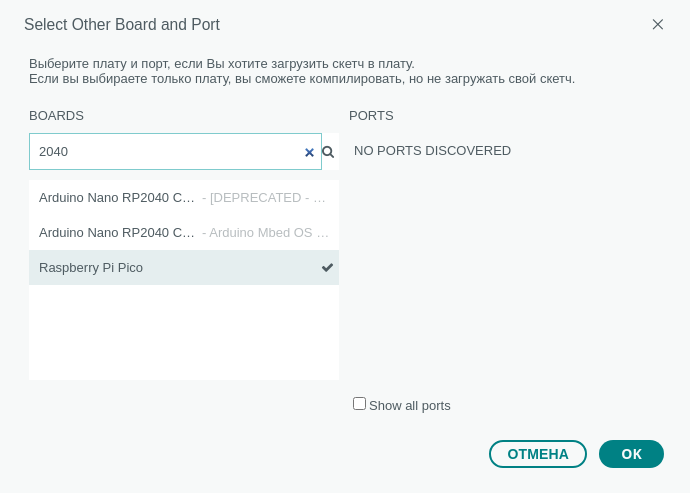
Рис. 2.
Загрузим в плату Raspberry Pi Pico программу Blink.
const int LED = 25;
void setup() {
pinMode(LED, OUTPUT);
}
void loop() {
digitalWrite(LED, HIGH);
delay(100);
digitalWrite(LED, LOW);
delay(900);
}Лист. 1. Blink.ino
Возможно, во время загрузки кода в плату, Вы получите сообщение об ошибке "Failed uploading: uploading error: exit status 1":
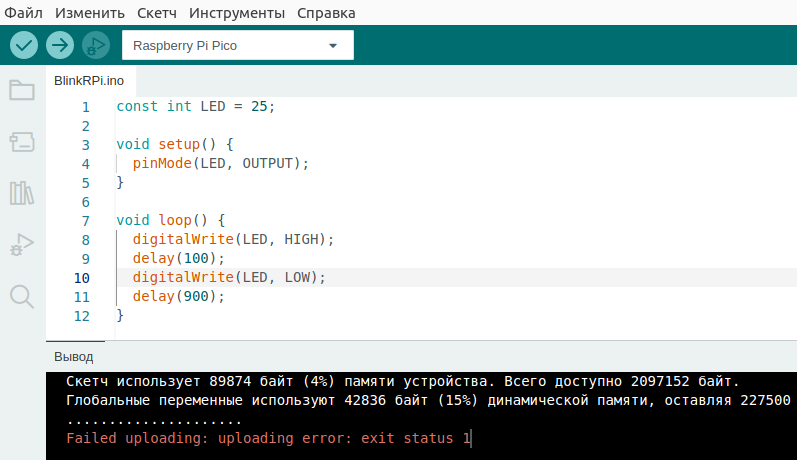
Рис. 2.
Решим эту проблему:
- Отключите плату Raspberry Pi Pico от компьютера,
- В Arduino IDE нажмите кнопку "Загрузить на плату" (стрелочка),
- Когда в Arduino IDE В панели "Вывод" побегут точки,
- На плате Raspberry Pi Pico зажмите кнопку "BOOTSEL",
- И не отпуская эту кнопку, подключите плату к компьютеру.
- Отпустите кнопку "BOOTSEL".
- После успешной загрузки программы в плату Raspberry Pi Pico,
- В меню Инструменты / Порт выберите порт, соответствующий Вашей плате.
В дальнейшем, Вам не придётся отключать плату для новой загрузки. Только порт, может быть, будет отваливаться после каждой загрузки программы. Эта проблема решается выбором ПО для RP2040 в менеджере плат Arduino IDE.
Ваша программа заменила MicroPython ранее установленный в Flash память Raspberry Pi Pico на загрузчик из Arduino, в чём можно убедиться на следующих тестах:
lsusb | grep 2e8a
Bus 001 Device 007: ID 2e8a:0005 MicroPython Board in FS mode
lsusb | grep 2e8a
Bus 001 Device 013: ID 2e8a:00c0 Arduino RaspberryPi Pico
lsusb | grep 2e8a
Bus 001 Device 015: ID 2e8a:0003 Raspberry Pi RP2 BootЛист. 2. Первый тест сделан на новой плате Raspberry Pi Pico, а второй тест сделан после использования платы в Arduino IDE. Третий тест сделан с зажатой на плате кнопкой BOOTSEL при включении питания на плату.